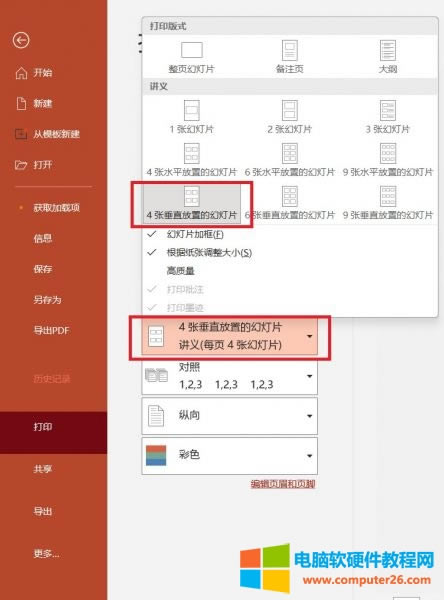PPT打印如何鋪滿整張a4紙不留白(PPT打印如何一頁打印多個)
發布時間:2025-03-11 文章來源:xp下載站 瀏覽:
| 辦公軟件是指可以進行文字處理、表格制作、幻燈片制作、圖形圖像處理、簡單數據庫的處理等方面工作的軟件。目前辦公軟件朝著操作簡單化,功能細化等方向發展。辦公軟件的應用范圍很廣,大到社會統計,小到會議記錄,數字化的辦公,離不開辦公軟件的鼎力協助。另外,政府用的電子政務,稅務用的稅務系統,企業用的協同辦公軟件,這些都屬于辦公軟件。 遇到PPT打印方面的問題,比如如何打印鋪滿a4紙。今天我將給大家介紹PPT打印怎么鋪滿整張a4紙不留白,PPT打印怎么一頁打印多個的操作過程,以便大家更加熟練地操作Microsoft 365。 一、PPT打印怎么鋪滿整張a4紙不留白 1.在電腦上打開Microsoft 365微軟辦公套件中的PPT應用。 2.選擇頁面上的“設計”選項,點擊【幻燈片大小】選項,在出現的選項中選擇【自定義幻燈片大小】,在幻燈片大小中選擇A4紙張的大小,這時候會出現【最大化】和【確保適合】選項,點擊一個即可。
圖1:幻燈片大小設置按鈕 3.在頁面的左上角處點【文件】選項,在拓展出來的頁面中點擊【打印】。
圖2:幻燈片大小設置按鈕 4.右側頁面將會彈出打印窗口,點擊【整頁幻燈片】選項的下拉箭頭,在彈出的選項卡中,選擇【根據紙張調整大小】。
圖3:整頁幻燈片按鈕 5.最后在打印窗口中,直接按下【打印】按鈕即可設置成功。到這里整個操作也就完成了。 二、PPT打印怎么一頁打印多個 1.按照上文步驟打開PPT打印頁面。 2. 在【設置】選項中選擇幻燈片打印的范圍,是“打印全部幻燈片”,或是“打印選定區域”,根據你的需要來選擇就好。
圖4:PPT打印范圍設置按鈕 3.選擇完成后,再來選擇每張紙打印幻燈片的數量。一般默認是“每頁打印1張幻燈片”,點了這個選項后,你可以看到打印版式,根據你所需要打印的PPT數量,選擇合適的樣式。
圖5:幻燈片打印數量設置按鈕 4.你需要設置紙張方向,根據你所選擇的幻燈片打印數量的垂直或者水平放置來選擇“縱向”或者“橫向”。如果你上一步驟選擇的垂直放置,紙張方向就要選擇“縱向”,如果上一步驟選擇的水平放置,紙張方向就要選擇“橫向”,這樣才可以最大限度地利用紙張。
圖6:紙張方向設置按鈕 5. 設置完成后,你可以通過右側的“打印預覽”看下是否滿足自己的需要,覺得沒問題就可以點擊 “打印”選項進行打印了。
圖7:打印按鈕 三、小結 本文介紹了PPT打印怎么鋪滿整張a4紙不留白,PPT打印怎么一頁打印多個的內容。 Office辦公軟件是辦公的第一選擇,這個地球人都知道。 |
相關文章
上一篇:騰訊文檔在線表格如何創建